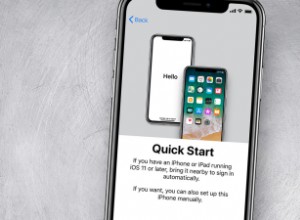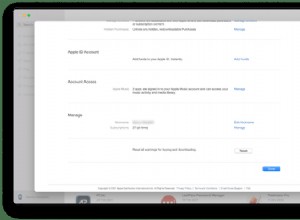سواء كنت من مستخدمي Mac أو Windows ، يوصى دائمًا بوجود أكثر من قسم واحد على القرص الثابت. هذا لأنه إذا انتهى بك الأمر إلى العبث بنظام macOS ، فيمكنك حفظ ملفاتك المهمة في القسم الثاني. يمكنك استعادة macOS بسرعة دون فقد أي بيانات. لا يستغرق إنشاء قسم القرص الصلب على جهاز Mac بضع دقائق.
يوجد تطبيق مضمن في نظام Mac يسمى "Disk Utility" ، ولكن هناك أيضًا بعض تطبيقات إدارة الأقسام التابعة لجهات خارجية والتي تجعل المهمة أسهل كثيرًا. بالإضافة إلى ذلك ، إذا تم تمكين النسخ الاحتياطي لـ Time Machine ، فيجب عليك الاحتفاظ به آمنًا. يمكنك إرفاق محرك أقراص ثابت خارجي وإنشاء قسم خاص للنسخ الاحتياطية لـ Time Machine. حتى إذا انتهى بك الأمر إلى جهاز Mac تالف ، يمكنك استعادته كجديد ثم استخدام نسخة Time Machine الاحتياطية لاستعادة الأشياء.
على أي حال ، إذا كنت جديدًا في مجال التقسيم هذا ، فاتبع هذا البرنامج التعليمي لتقسيم محرك الأقراص الثابتة على نظام التشغيل Mac.
كيفية إنشاء قسم القرص الصلب في نظام MacOS
ملاحظة: إذا كنت تقوم بإنشاء قسم لمحرك الأقراص الثابتة الأساسي على جهاز Mac ، فتأكد من إغلاق جميع التطبيقات الأخرى. إنه ليس إلزاميًا ولكنه موصى به لأسباب تتعلق بالسلامة.
الخطوة رقم 1. افتح تطبيق Disk Utility على جهاز Mac الخاص بك. يمكنك إما استخدام Launchpad من Dock أو بحث Spotlight للعثور عليه.
الخطوة رقم 2. انقر الآن على القرص الصلب من القائمة اليمنى ثم انقر على قسم في الجزء العلوي.
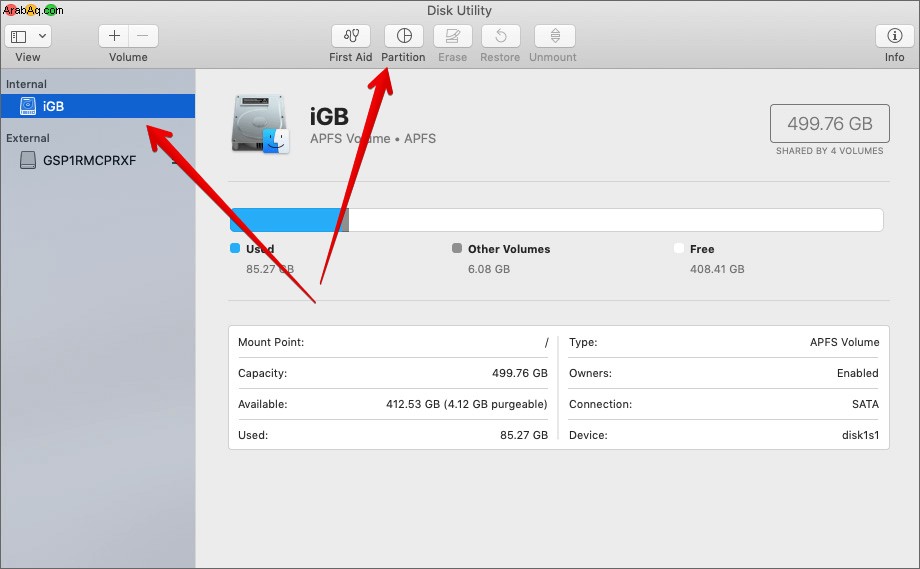
لاحظ أنه يجب عليك النقر فوق القرص الصلب وليس الأقسام إذا كان لديك أي منها.
الخطوة رقم 3. سيتم عرض محرك الأقراص الخاص بك على شكل مخطط دائري على اليسار. أسفل المخطط الدائري مباشرةً ، يوجد "+" اضغط عليها.
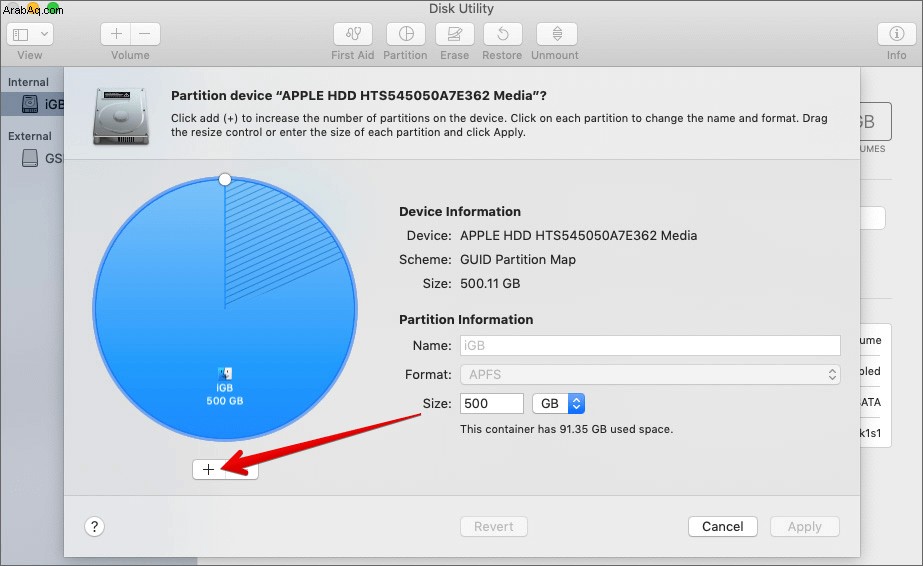
الخطوة رقم 4. في الشاشة التالية ، حدد اسمًا للقسم إذا كنت ترغب في ذلك ، ثم أدخل الحجم من القسم. تأكد من احتفاظك بمساحة كافية لنظام macOS وعدم تقليصه بشكل صغير جدًا. انقر الآن على "تطبيق" في أسفل اليمين.
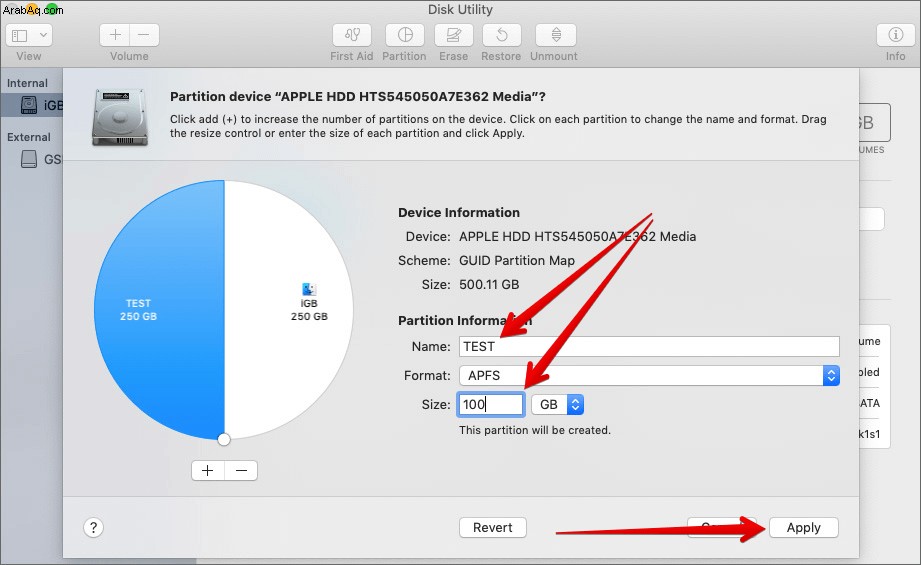
الخطوة رقم 5. في النافذة المنبثقة ، انقر على "قسم". ستحصل على نافذة منبثقة أخرى ، انقر على "متابعة".
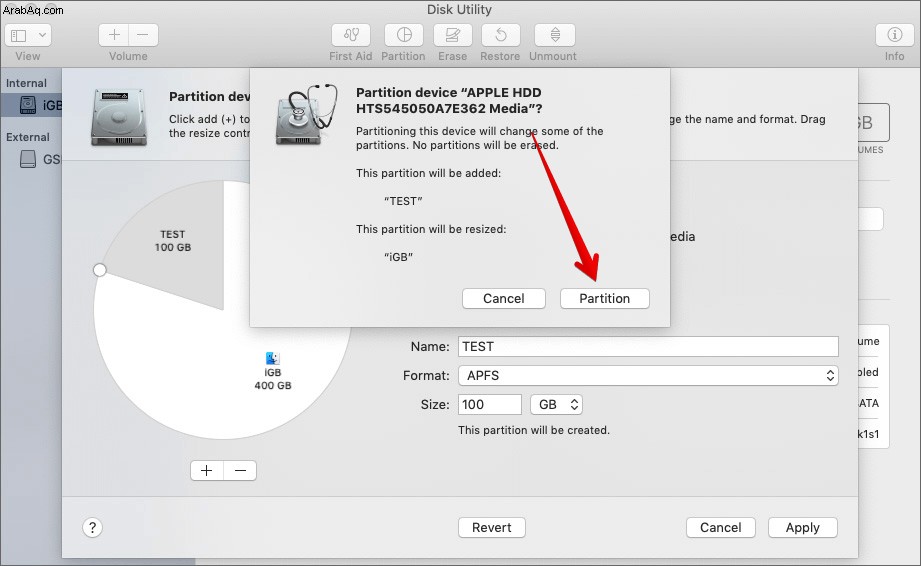
هذا هو. ستبدأ عملية التقسيم على الفور. كما ذكرنا سابقًا ، تأكد من إغلاق جميع تطبيقاتك للتأكد من عدم وجود مشكلة فقدان البيانات أو تلفها.
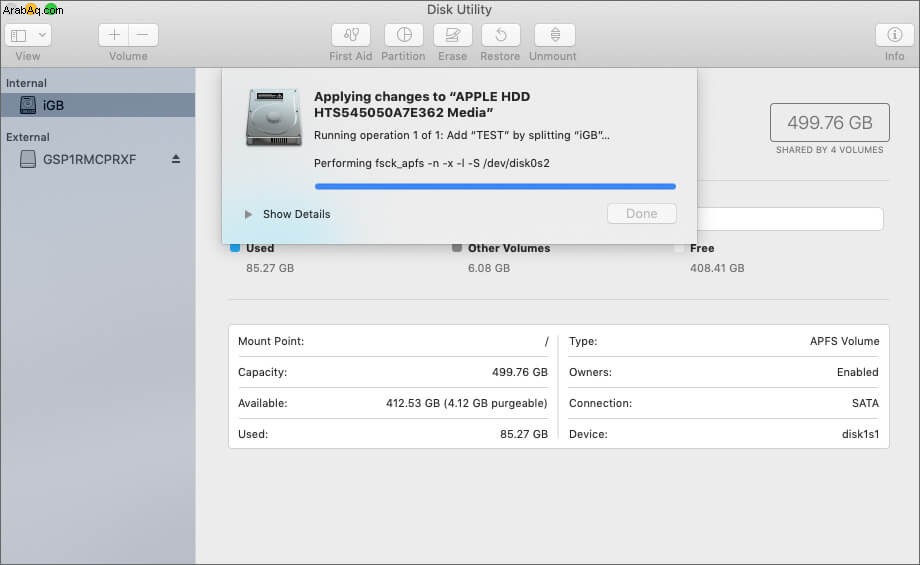
قد تستغرق عملية التقسيم بعض الوقت حسب حجم القسم. أيضًا ، قد يصبح جهاز Mac الخاص بك غير مستجيب ، فلا داعي للذعر. بعد اكتمال العملية ، يمكنك النقر فوق "تم" وتوجه إلى تطبيق Finder للتحقق من القسم الذي تم إنشاؤه حديثًا.
الختام
تعد الأقسام طريقة رائعة للحفاظ على تنظيم بياناتك. لكن الشيء الذي يجب ملاحظته هنا هو أن قسم التمهيد يجب أن يحتوي على مساحة 100 جيجابايت على الأقل لتخزين ملفات ذاكرة التخزين المؤقت. على الرغم من أن جهاز Mac لا يستخدم هذا القدر الكبير من المساحة ، إلا أنه يؤثر بالتأكيد على أداء تجربة جهاز الكمبيوتر الخاص بك.
لا تفوت:
- كيفية إلغاء تجزئة محرك الأقراص الثابتة لنظام التشغيل Mac
- 17 من إعدادات Mac التي يجب تغييرها الآن!
- كيفية حماية المجلدات بكلمة مرور على نظام التشغيل Mac
ما هو هيكل التقسيم الذي قمت بتعيينه على جهاز Mac الخاص بك؟ و لماذا؟ شارك توصياتك للمستخدمين الآخرين من خلال التعليق أدناه.